Bạn đang xem bài viết Cách chuyển dữ liệu từ máy Windows XP sang máy Windows 7/8/8.1 tại thcshuynhphuoc-np.edu.vn bạn có thể truy cập nhanh thông tin cần thiết tại phần mục lục bài viết phía dưới.
Để giúp chuẩn bị cho quá trình nâng cấp của người dùng Windows XP trước khi chính thức dừng hỗ trợ hệ điều hành này thì Microsoft và Laplink đã kết hợp và ra mắt phần mềm miễn phí PCmover Express để giúp người dùng chuyển dữ liệu dễ dàng hơn. PCmover Express là phần mềm được phát triển riêng biệt để giúp những người đang sử dụng hệ điều hành Windows XP có thể truyền dữ liệu từ máy tính cũ sang cácmáy tính mới một cách dễ dàng. Công cụ này sẽ cung cấp cho bạn một phương thức đơn giản để di chuyển tệp tin, thiết lập và thông tin người dùng từ máy tính chạy Windows XP sang các máy tính sử dụng hệ điều hành cao cấp hơn, bao gồm Windows 7, 8 hoặc 8.1.
Yếu cầu:
– PCmover Free được cài đặt trên cả 2 máy.
– Hai máy tính thuộc cùng mạng LAN và có kết nối internet.
– Tắt hết các chương trình đang chạy trên cả 2 máy tính.
Cách chuyển dữ liệu từ máy Windows XP sang máy Windows 7/8/8.1
Trên máy sử dụng Windows XP
1. Đầu tiên, bạn hãy tải phiên bản mới nhất của phần mềm PCmover
2. Sau khi cài đặt và khởi động PCmover Free thì tại hộp thoại Welcome to PCmover bạn nhấn Next.

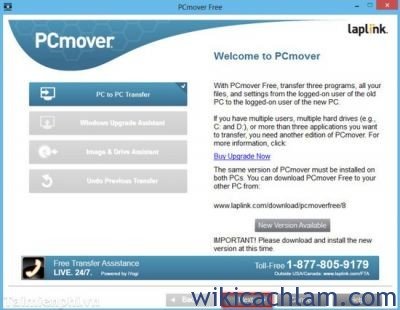
3. Tiếp theo, bạn đánh dấu chọn mục I have read and acknowledge this information rồi nhấn Next.

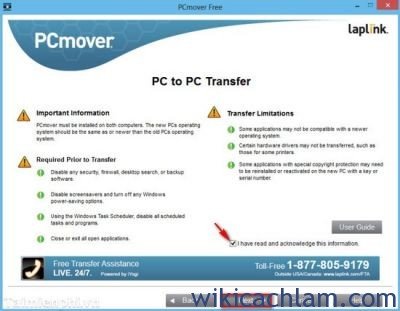
3. Sau đó bạn chọn Old để xác nhận đây là máy tính cũ rồi nhấn Next để tiếp tục.

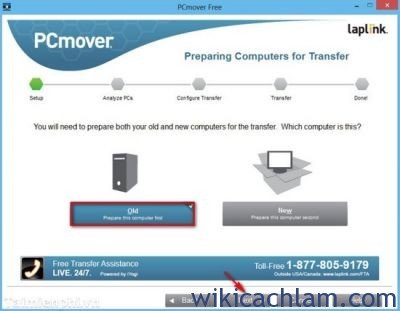
4. Đến hộp thoại Connection Method sẽ có 3 lựa chọn về cách thức chuyền dữ liệu: Wifi or Wired Network, Laplink Ethermet cable và Laplink USB Cable bạn chọn cái đầu tiên để chuyển dữ liệu qua mạng rồi nhấn Next để tiếp tục.

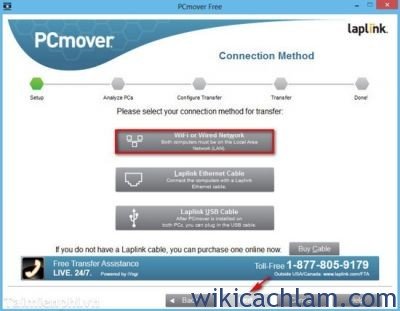
5. Sau đó, chương trình sẽ tiến hành phân tích và xây dựng cơ sở dữ liệu về các phần mềm được cài đặt trên máy bạn. Nhấn Next để tiếp tục.

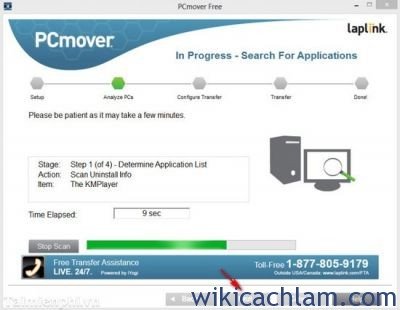
6. Nếu bạn muốn chương trình gửi email thông báo sau khi hoàn tất công việc thì điền tên và email và các ô tương ứng –> nhấn Next để tiếp tục

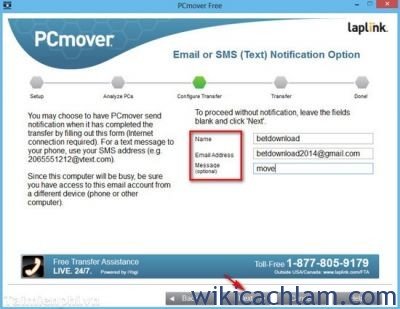
7. Sau đó, chương trình sẽ chuyển sang chế độ sẵn sàng chờ tín hiệu kết nối từ máy tính mới.

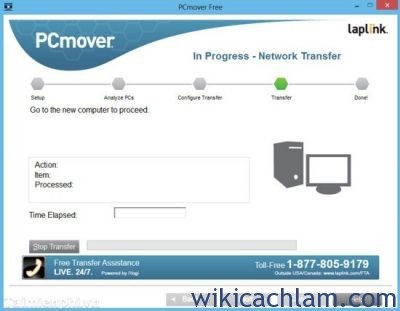
Trên máy sử dụng Windows 7/8/8.1
1. Trên máy nhận dữ liệu bạn có thể cài và tùy chọn giống như trên nhưng ở hộp thoại Preparing Computers to Transfer sẽ có hai lựa chọn là Old và New thì bạn nhấn chọn New để tạo mới để tạo nhận dữ liệu nhấn Next để tiếp tục.

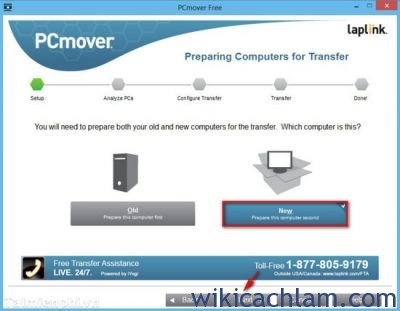
2. Bảng Identify Old Computer hiện ra bạn chọn trên máy nhận dữ liệu và nhấn Next để tiếp tục.

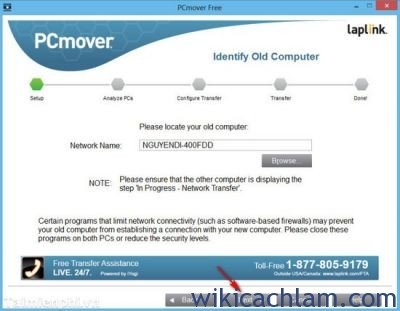
3. Trong bảng In Progress – Transfer PC Analysis sẽ tiến hành phân tích và xây dựng cơ sở dữ liệu về các phần mềm được cài đặt trên máy bạn nhấn Next để tiếp tục.

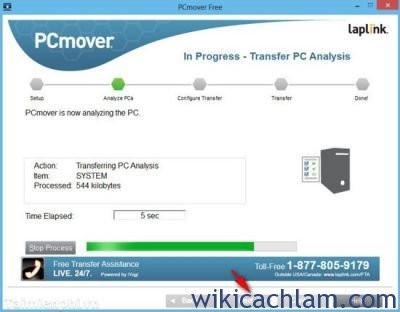
4. Tiếp theo, bạn chọn file và forder muốn chuyển sang nhấn Next để tiếp tục.

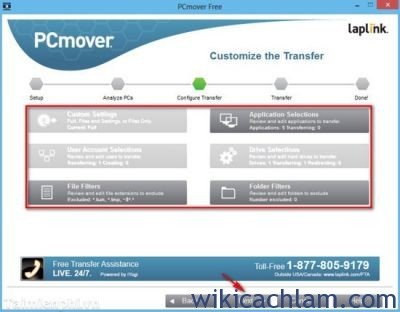
5. Sau đó, bạn check vào đồng ý phía dưới các ứng dụng đã chọn để chuyển bạn nhấn Next để tiếp tục.

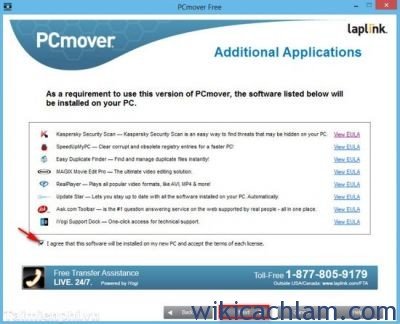
6. Bảng In Progress – Complete Transfer sẽ diễn ra quá trình sao chép dữ liệu giữa 2 máy.bạn nhấn Next để tiếp tục.

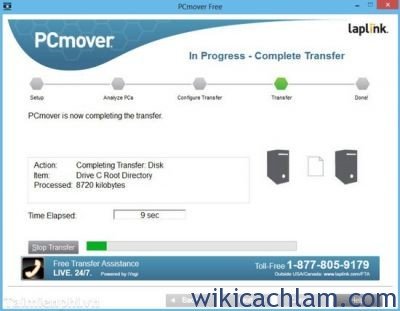
6. Chờ quá trình vận chuyển dữ liệu xong thì bạn nhấn Finish để kết thúc.
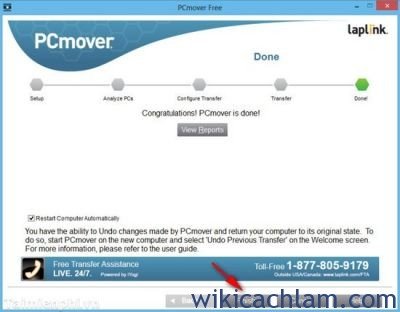
Chỉ với các bước đơn giản trên đây là bạn đã có thể chuyển dữ liệu từ chiếc máy sử dụng Windows XP cũ kĩ của bạn sang một chiếc máy sử dụng WIndows 7/8/8.1 mới rồi. Wikicachlam chúc các bạn thực hiện thành công.
Wiki Cách Làm
Cảm ơn bạn đã xem bài viết Cách chuyển dữ liệu từ máy Windows XP sang máy Windows 7/8/8.1 tại thcshuynhphuoc-np.edu.vn bạn có thể bình luận, xem thêm các bài viết liên quan ở phía dưới và mong rằng sẽ giúp ích cho bạn những thông tin thú vị.
Từ Khoá Liên Quan:

